
时间:2021-07-30 07:56:05 来源:www.win10xitong.com 作者:win10
时不时的都会有网友来问小编win10限速修改方法的问题的解决方法,今天小编就再来解答一次。不要慌,遇到了win10限速修改方法的问题我们要想办法来解决它,要是你想马上解决win10限速修改方法的问题,而不想求助于人的话,其实可以效仿小编的这个流程进行如下操作:1.在win10系统任务栏搜索框上输入gpedit,搜索到编辑组策略,点击进去。2.进去本地组策略编辑器之后,点击计算机配置中的管理模板就完成了。接下来,我们就和小编共同来一步一步看看win10限速修改方法的详细解决本领。
推荐系统下载:深度系统Win10专业版
Win10网络限速修改方法:
1.在win10系统托盘的搜索框中输入gpedit,搜索编辑组策略,然后单击它。
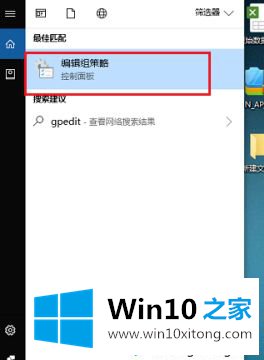
2.进入本地组策略编辑器后,单击计算机配置中的管理模板。
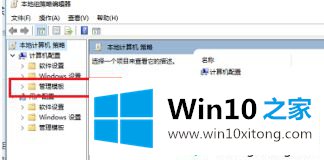
3.依次单击网络-服务质量数据包计划程序。
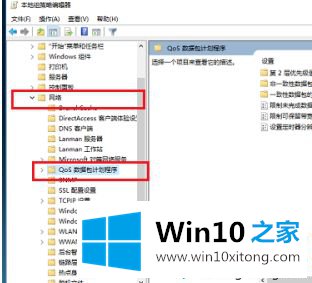
4.选择服务质量数据包计划器右侧的限制来保留宽带,右键单击选择编辑。
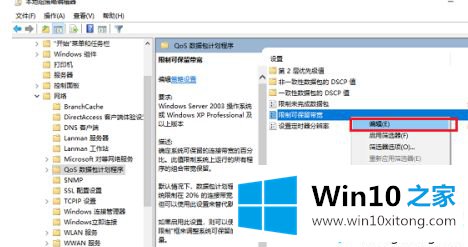
5.宽带接口可以预留后,win10系统默认不配置,限制网速20%。
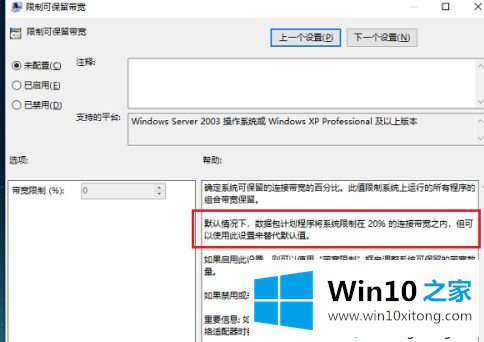
6.单击启用,将底部的宽带限制设置为您想要限制的速度,然后单击确定。
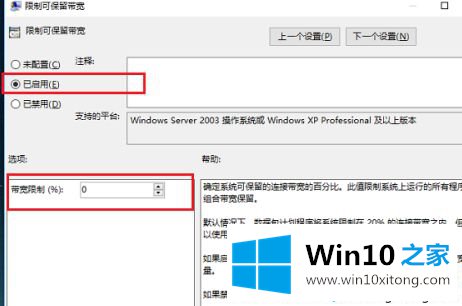
以上是修改网速限制的方法。需要修改的用户可以按照以上步骤操作,希望对大家有帮助。
这篇教程到这里就已经是尾声了,本次教程主要给大家说了win10限速修改方法的详细解决本领,要是上面对大家说的方法对大家有所帮助,很希望大家继续支持本站。